

By ジーナバロウ, Last updated: October 15, 2017
"お客様はまだできますか? バックアップなしでiPhoneから削除されたSMSを回復する? 私はテキストメッセージの大部分を失った。 iPhone 6 iOSのアップグレードが必要になりました。今ではそれ以上のものが必要ですが、SMSバックアップは一度も使用していませんでした。
SMSまたはテキストメッセージングサービス 携帯電話の基本機能の一つです。 しかし、最新の設備とテクノロジーの進歩により、他の多くの電話機能がスマートフォンの主要機能になりつつあります。 iPhoneでさえ、すべてのユーザーに対するテキストメッセージの重要性と利便性を無視できないため、SMSは非常に優れたプラットフォームとなりました。 カラフルなインターフェイスと他の多くの機能を備えたSMSの送受信をお楽しみいただけます。
ただし、スマートフォンやその他の短いインスタントメッセージサービスの台頭により、多くのデータ損失が発生しています。 SMSまたはテキストメッセージングは、関連する一般的な問題のXNUMXつです。 テクノロジーによってほぼすべてが可能になりましたが、ユーザーがそのソリューションを認識していないため、未解決のデータ損失のケースはまだわずかです。
SMS、連絡先、通話履歴、カレンダー、写真、ビデオなど、さまざまな電話コンテンツのバックアップのみを目的として開発された多くのアプリがあります。 ただし、もちろん、そのようなバックアップを実行することはできません。 これが問題の始まりです。 単純な間違いは重大な問題につながる可能性があります。 データの損失は非常に多くの理由によって引き起こされ、それらのほとんどすべてがユーザーによって引き起こされることは誰もが知っています。
本当にできるの? バックアップなしでiPhoneから削除されたSMSを回復する? この記事では、SMSがどのようにiPhoneに保存されているか、そしてどのようにして可能かを学びます。 削除されたSMSを回復する サードパーティのツールの助けを借りて。
ビデオガイド:バックアップなしでiPhoneから削除されたSMSを取得する方法方法1.バックアップなしでiPhoneから削除されたSMSを復元する方法パート2。 以前のiTunesバックアップを使用してiPhoneから削除したメッセージを取得するパート3. iCloudバックアップから削除されたSMSを復元する方法

バックアップせずにiPhoneから削除されたSMSを復元
バックアップがある場合を除き、iPhoneから削除されたSMSを回復することはできません。 しかし、開発者は、革新し、待つだけの価値のあるものを創り出すことに飽きることはありません。 導入 FoneDogツールキット - iOSデータ復元、 効果的にできるプログラム バックアップせずにiPhoneから削除SMSを回復。 簡単にできる多くのプログラムがあります ファイルを回復する しかし、それらのどれも個人的にお客様のデータを気にしません FoneDogツールキット - iOSデータ復元。 このソフトウェアは、その効率を証明するために次の重要な機能を備えています。
iOSデータ復元
写真、ビデオ、連絡先、メッセージ、通話履歴、WhatsAppデータなどを復元します。
iPhone、iTunes、iCloudからデータを復元します。
最新のiPhone 11、iPhone 11 pro、および最新のiOS 13と互換性があります。
無料ダウンロード
無料ダウンロード

FoneDogツールキット - iOSデータ復元 データ損失がもたらすすべての手間とストレスを取り除く非常に強力な回復ソフトウェアです。 今やらなければならないことは、このソフトウェアを見つけてリカバリを開始することです。失われたデータはどのような形でもかまいません。 コンタクト, ビデオ, ボイスメモ。 自分でこれを使用することもできます。 FoneDogツールキット - iOSデータ復元 高度に技術的ではない人々のために開発されました。 リカバリープロセスのすべての手順は、セルフヘルプとクリックスルー手順です。 非常に友好的な顧客サポートから常に援助を求めることができることを心配しないでください。 SMSリカバリを開始するには、次のガイドに従ってください。
FoneDog Toolkit - iOSデータ復元は、WindowsとMacの両方で利用できます。 お客様が必要とするのは、プログラムをダウンロードしてインストールを完了することです。 インストールが完了したら、データ復元に進み、最初の復元オプション:iOSデバイスから復元を選択します。
次に必要なのは、オリジナルのUSBケーブルを使用してiPhoneをコンピュータに接続し、プログラムによって自動的に検出されるまで待つことです。 クリック 'スキャンの開始'ボタンをクリックして回復プロセスを開始します。

iPhoneをコンピュータに接続する - Step2
スキャン全体に時間がかかることがありますが、復元画面で進行状況を確認できます。 終了すると、左側のすべてのカテゴリを表示し、プログラム画面の右側にデータをプレビューできます。

削除したメッセージをiPhoneから削除 - Step3
左側のカテゴリの[Messages&Contacts]に直接アクセスして、見つからないSMSをすべて見つけます。 お客様がそれらを見つけたら、 バックアップなしでiPhoneから削除されたSMSを回復する アイテムを1つずつマークするか、またはすべてを選択するだけです。 クリック '回復する'ボタンを押してください。
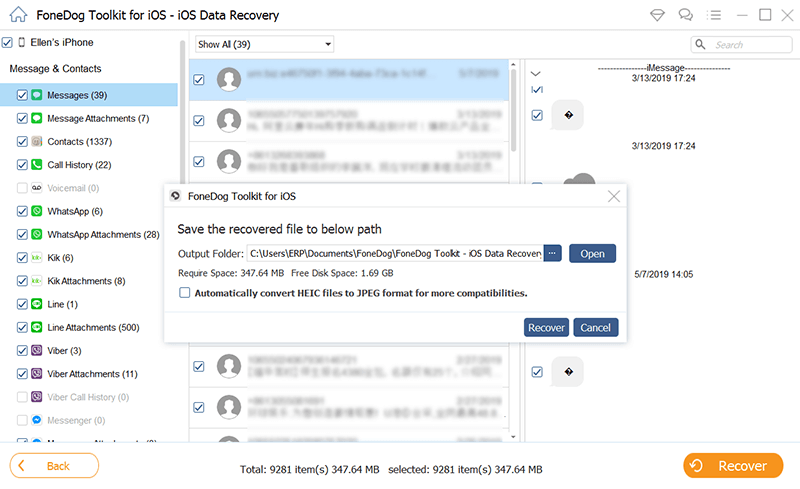
バックアップなしでiPhoneから削除したメッセージを復元する - Step4
スポットライト検索を使用すると、iPhone上で削除されたSMSのフットプリントの一部が表示されますが、どこにも見つけることはできません。 これは、たとえばSMSを削除すると、デバイスから完全に削除されずに仮想空間に転送されるためです。 お客様がそれらを回復できる唯一の方法は、 FoneDogツールキット - iOSデータ復元 バックアップは必要ありません。
古いiTunesのバックアップがあった場合、削除されたSMSをiPhoneから復元することもできます。 FoneDogツールキット - iOSデータ復元. 作成した最後のiTunesバックアップをチェックして、削除されたSMSがそこにあるかどうかを確認できます。
するXNUMX番目のオプションを使用する 'iTunesのバックアップから復元する'、SMSを選択的に回復して、iPhoneにダウンロードし直すことができます。 使用する際にコンテンツ全体を抽出する必要があるiTunesバックアップを復元する通常の方法とは異なり、 FoneDogツールキット - iOSデータ復元重要なバックアップファイルだけを確実にリカバリできます。 方法は次のとおりです。
iOSデータ復元
写真、ビデオ、連絡先、メッセージ、通話履歴、WhatsAppデータなどを復元します。
iPhone、iTunes、iCloudからデータを復元します。
最新のiPhone 11、iPhone 11 pro、および最新のiOS 13と互換性があります。
無料ダウンロード
無料ダウンロード

まず、起動する必要があります FoneDogツールキット - iOSデータ復元 左の2番目のリカバリオプションをクリックします:iTunesのバックアップファイルから復元する'。
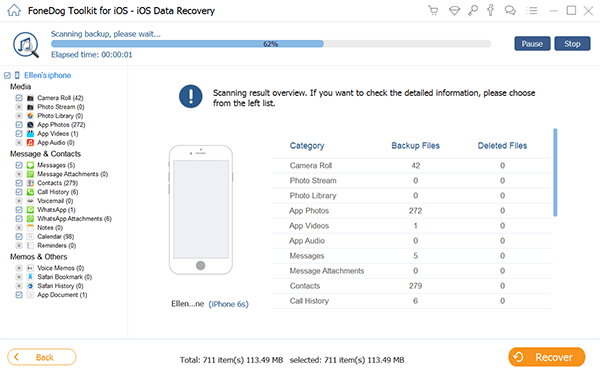
FoneDog Toolkit - iOSデータ復元を実行する - 1
次のステップは、iTunesで作成した正しいバックアップファイルを選択することです。 iTunesを同じコンピュータにインストールしている限り、現時点ではiTunesを開く必要はありません。 クリックして 'スキャンの開始'プロセスを開始する。

回復するバックアップを選択する - 2
プログラムはバックアップファイルをスキャンして抽出します。プロセスを中断しないようにするには、しばらく時間がかかることがあります。 この時点で、コンピュータに保存先フォルダを作成して、復元されたアイテムを保存する場所を尋ねられます。 スキャンが完了すると、解凍されたすべてのiTunesバックアップファイルが表示されるようになりました。 ここから、お客様は直接メッセージ&連絡先に行き、それらの削除されたSMSを探すことができます。 一度見つけたら、必要なものだけを選択的にマークすることができます。 クリック '回復する'ボタンを押すと、復元されたSMSはすべて、以前作成したフォルダに保存されます。
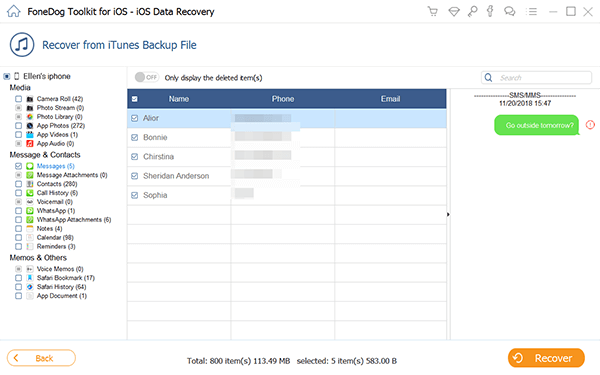
削除したSMSのスキャン、プレビュー、および復元 - 3
iCloudからの復元方法に興味がある場合は FoneDogツールキット - iOSデータ復元、またはお客様がiCloudのバックアップを持っている場合は、以下のプロセスに進むことができます。 iTunesと同様に、iCloudで選択的なリカバリを実行することもできます。 お客様が使用してバックアップから復元するときに頭痛や欲求不満はもうありません FoneDogツールキット - iOSデータ復元。 コンテンツ全体を復元する必要なく、復元する特定のアプリケーションとデータを選択できるようになりました。 それを行う方法は次のとおりです:
iOSデータ復元
写真、ビデオ、連絡先、メッセージ、通話履歴、WhatsAppデータなどを復元します。
iPhone、iTunes、iCloudからデータを復元します。
最新のiPhone 11、iPhone 11 pro、および最新のiOS 13と互換性があります。
無料ダウンロード
無料ダウンロード

まず、 FoneDogツールキット - iOSデータ復元 プログラムを開き、左パネルから3番目の回復オプションをクリックします。 'iCloudバックアップファイルから復元する' iCloudアカウントにサインインします。 お客様のiPhoneで同じアカウントを使用していることを確認してください。 すべてのユーザー名とパスワードはプライバシー保護を守るためにシステムに保存されませんので、絶対に安全です FoneDog Toolkit - iOSデータ復元。
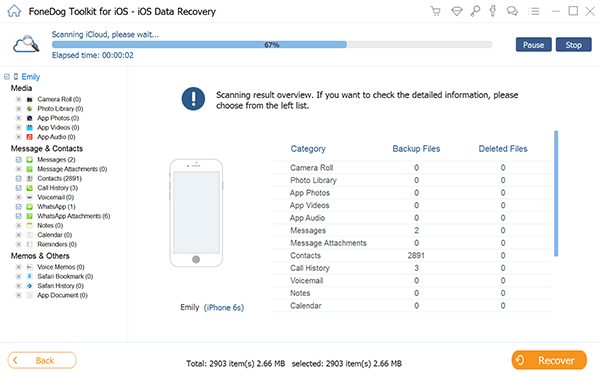
FoneDogツールキット - iOSデータ復元 - #1を起動
ログインすると、iCloudで作成されたすべてのバックアップが表示されます。 削除されたSMSがあると思われるものを選択します。 クリック '無料試用'ボタンをクリックして続行します。

ダウンロードするiCloudバックアップファイルを選択 - #2
ポップアップウィンドウが表示され、バックアップから抽出する必要があるファイルを選択できます。 複数のファイルを選択することも、[メッセージ]にマークを付けて[次' 続ける。
上記の最初の2つのオプションと同様に、左側のすべてのファイルカテゴリを見つけて左側でプレビューすることもできます。 不足しているSMSのボックスにチェックを入れ、[回復]ボタンをクリックします。 復元されたすべてのSMSのために、コンピュータに保存先フォルダを作成することができます。
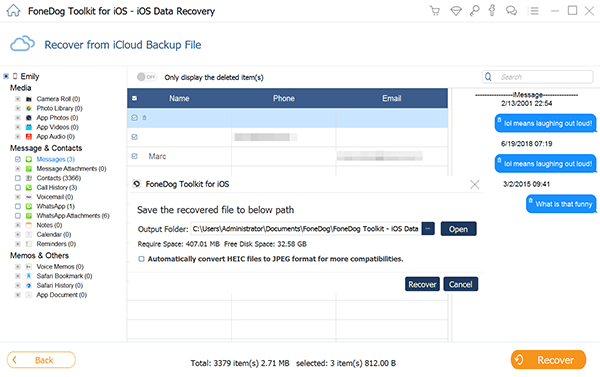
SMSのプレビューと復元 - #4
非常に使いやすいです FoneDogツールキット- iOSデータ復元シナリオが何であれ、それに対応する解決策があることを確認してください。 バックアップは依然として強く推奨されますが、それを逃した場合に備えて、 FoneDogツールキット。 今すぐ無料トライアルをダウンロードしてください!
コメント
コメント
人気記事
/
面白いDULL
/
SIMPLE難しい
ありがとうございました! ここにあなたの選択があります:
Excellent
評価: 4.7 / 5 (に基づく 69 評価数)